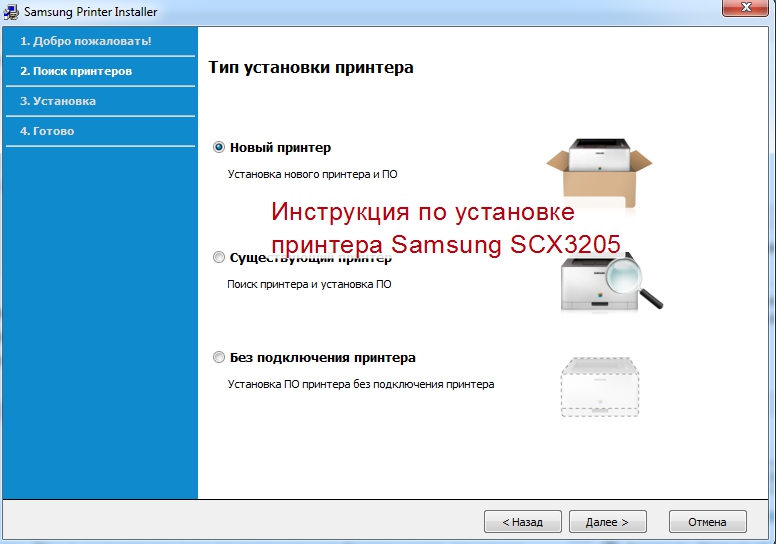На этой странице сайта Вы сможете бесплатно скачать драйвер Xerox Phaser 3010 для Windows 7, 8, 10 и других. А также для основных версий 10-й серии Mac OS X. Для более удобного поиска используйте меню «Содержание» сразу под этим текстом. Все ссылки «прямые», а потому безопасность на первом уровне.
Установку производите по инструкции, но даже без нее все интуитивно понятно. ПО имеет визуальный дизайн, а потому сложностей вызывать не должен.
Онлайн-установщик
По сути, это утилита, которая в автоматическом режиме определит нужную версию драйвера именно для Вашего ПК. Потом скачает и установит. Имеет русский перевод, обновлен еще в 2016 году, но по-прежнему актуален. Работает с 32 и 64-битными системами.
Драйвера для печати
Windows
7
Язык: RU.
Версия — 1.005.
Дата — 11.10.2011.
- Для x86 — 3010_32bit_Ru.exe.
- Для x64 — 3010_x64_Ru.exe.
8 и 8.1
Язык — RU.
Версия — 1.0.2.5.
Дата — 25.04.2013.
- 32 бита — Win8_GDI_32_Ru.exe.
- 64 бита — Win8_GDI_64_Ru.exe.
Mac OS X
10.12
10.9
10.8
10.7
10.6
Прошивка
Firmware_version_SG1_XC_1.3.4_Mac.zip.
Образ диска
По желанию Вы также можете скачать полную версию диска, аналогичного установочному из коробки с техникой.
Windows
8/8.1
Win8_CD.exe — 155 МБ.
XP/7
Инструкция для Xerox Phaser 3010 на русском
Порядок установки
- Отключите принтер от компьютера или ноутбука. Для этого достаточно вытянуть USB кабель.
- Найдите скачанный файл ПО и запустите его двойным нажатием мышки.
- Согласитесь с лицензионным соглашением.
- В следующем окне укажите путь для хранения файлов. Лучше выбрать системный диск, на котором установлена операционная система. Кнопкой Browse место хранения можно сменить.
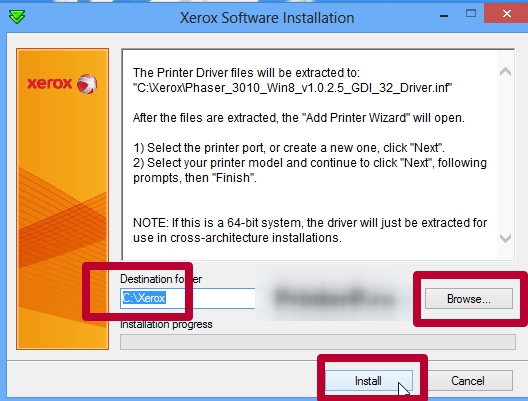
- Теперь Вы будете «перекинуты» в штатный мастер установки Виндовс. В окне выберите пункт «Нужный принтер отсутствует в списке».
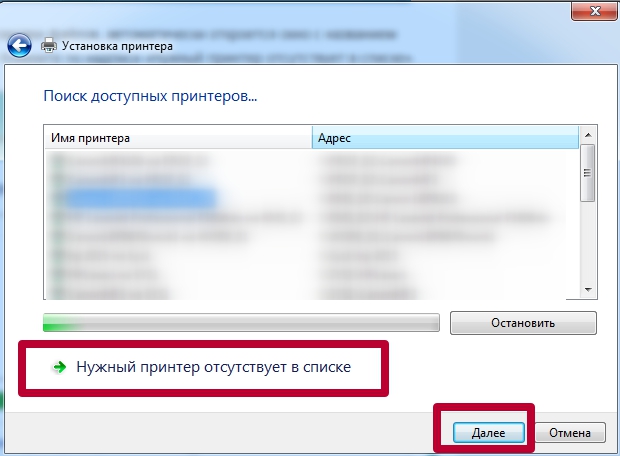
- Дальше отметьте вариант «Ручного добавления».
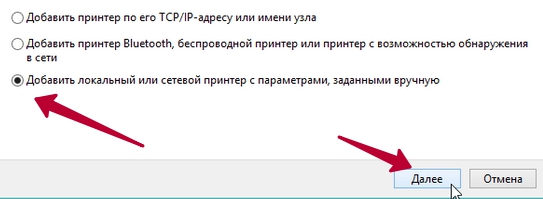
- На этом шаге не меняем ничего, а только жмем «Далее».
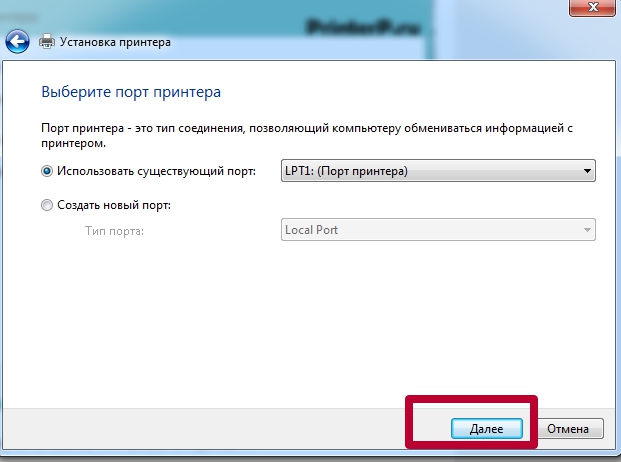
- Кликните по кнопке «Установить с диска» и укажите путь к ранее распакованным на 4-м шаге файлам.
- Выберите файл с расширением inf.
- На следующих шагах Вам нужно только нажимать «OK» или «Далее» и ждать завершения операций мастера.
- Драйвер установлен, но не сам принтер.
- Зайдите в раздел панели инструментов «Принтеры». Отметьте, только что установленный, и удалите его.
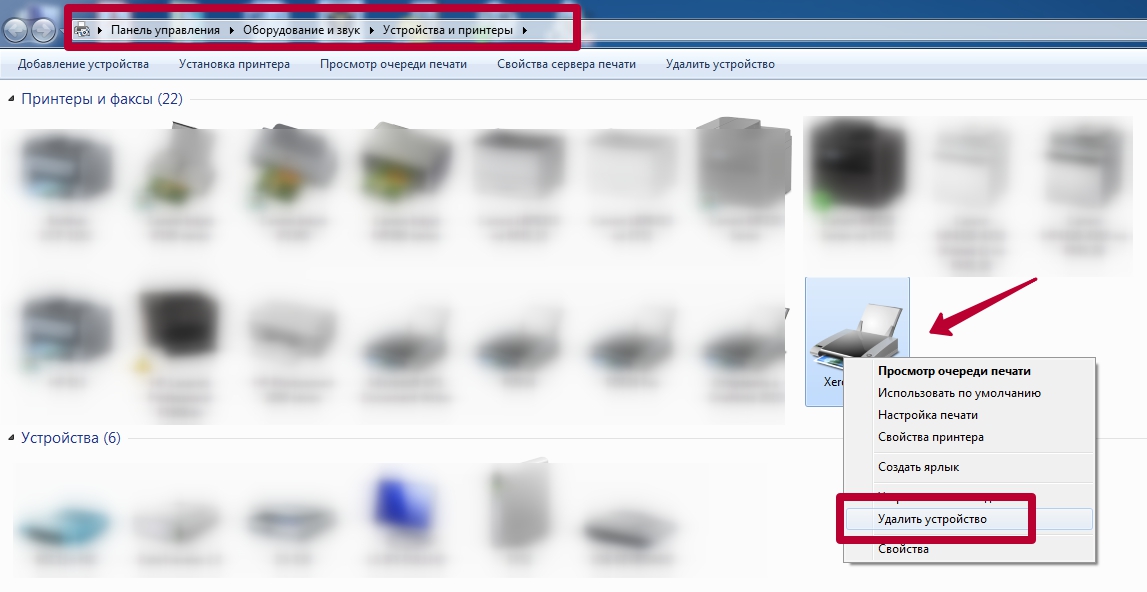
- Теперь подключите свой Xerox Phaser 3010 шнуром к ПК или ноутбуку. Дождитесь его обнаружения «операционкой».
Видео
https://youtu.be/uIq91-1HhH0?t=84